最近、Windows10の自動更新に合わせてExcelのメニューが英語化されてしまう現象に悩まされています。(2ヵ月に1回は英語化されます。)
ネットで調べ、スマートに英語メニューを解決する方法がわかりましたので忘備録として残します。もうExcel依存は辞めたいな。。。
[st-mybox title=”” fontawesome=”” color=”#757575″ bordercolor=”#f3f3f3″ bgcolor=”#f3f3f3″ borderwidth=”0″ borderradius=”5″ titleweight=”bold” fontsize=”” myclass=”st-mybox-class” margin=”25px 0 25px 0″]
実機のソフトバージョン
- Windows10 Home
- Excel 2016(Microsoft Store Apps製)
[/st-mybox]
Excel2016メニューが英語になった時の修復方法
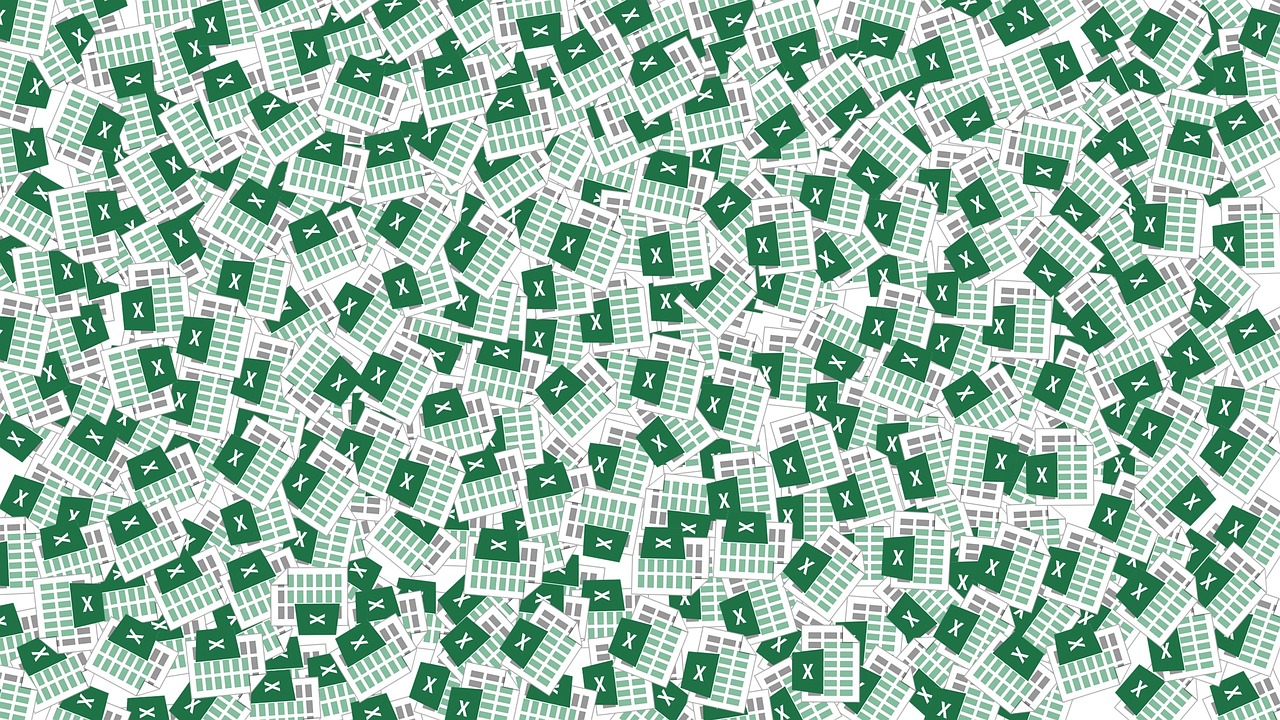
英語メニュー修復手順
- Microsoft Storeを開く
- 更新する
- 再起動する
私の場合は、上記の簡単なステップで直りました。ネット上では、「言語の変更」や「Microsoft Officeアプリの修復」で直るという書き込みもありましたが、これでは不十分で直りませんでした。それでは、修復手順を記します。
1.Microsoft Storeを開く
Windowsのメニューの中から「Microsoft Store」を探してクリックします。
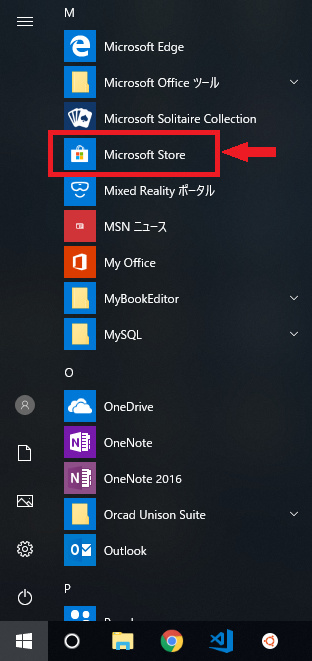
2.更新する
開いたMicrosoft Storeアプリ画面の右上の「・・・」ボタンをクリックします。
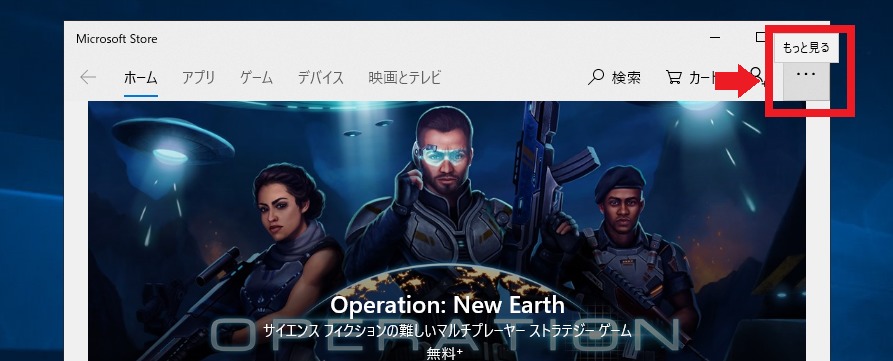
メニューが開くので、「ダウンロードと更新」をクリックします。
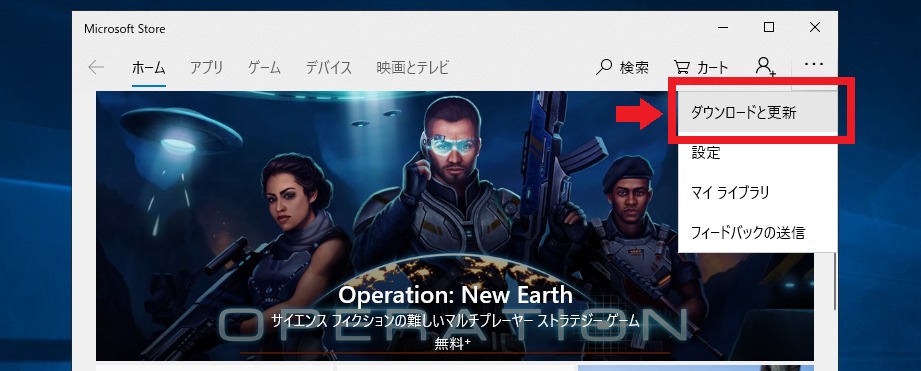
「最新情報を取得する」ボタンを押すと、未更新のアプリのインストールが始まります。未更新アプリが多ければ、ダウンロードとインストールで数十分かかるでしょう。
Excelだけ更新せず、表示されているアプリすべて(最低でもOffice製品はすべて)更新することをおすすめします。私の場合はExcelだけ更新しても英語メニューが直らず、Office製品すべて(Word、Powerpointなど)を最新に更新したところ英語メニューが直りました。
Excelメニューが英語化されるタイミングでPowerpointなどのアプリも英語化されている可能性がありますが、下記の一括更新で直ります。
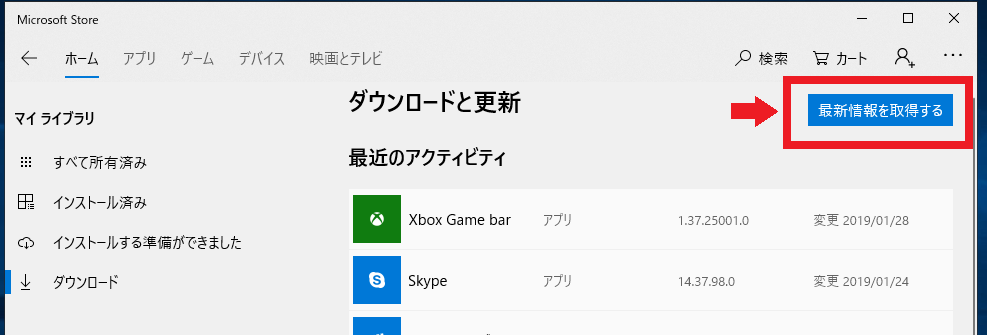
3.再起動する
更新が済んだら念のためパソコンを再起動し、Excelを立ち上げて表示を確認します。日本語に直っていれば修復成功です。
Excelの自動更新で英語メニューになってしまう原因

メニュー英語化の原因は諸説ありますが、アプリの更新に失敗している説の可能性が高いのでは?と見ています。英語メニューになってしまうタイミングが、毎回自動更新の後なのですよね。
これを防ぐには、Excelの表示が直った段階でアプリの自動更新をストップしておく手もあります。下記で手順を紹介します。
1.Microsoft Storeを開く
修復の時と同様の手順でMicrosoft Storeアプリを開き、右上の「・・・」メニューから「設定」を開きます。
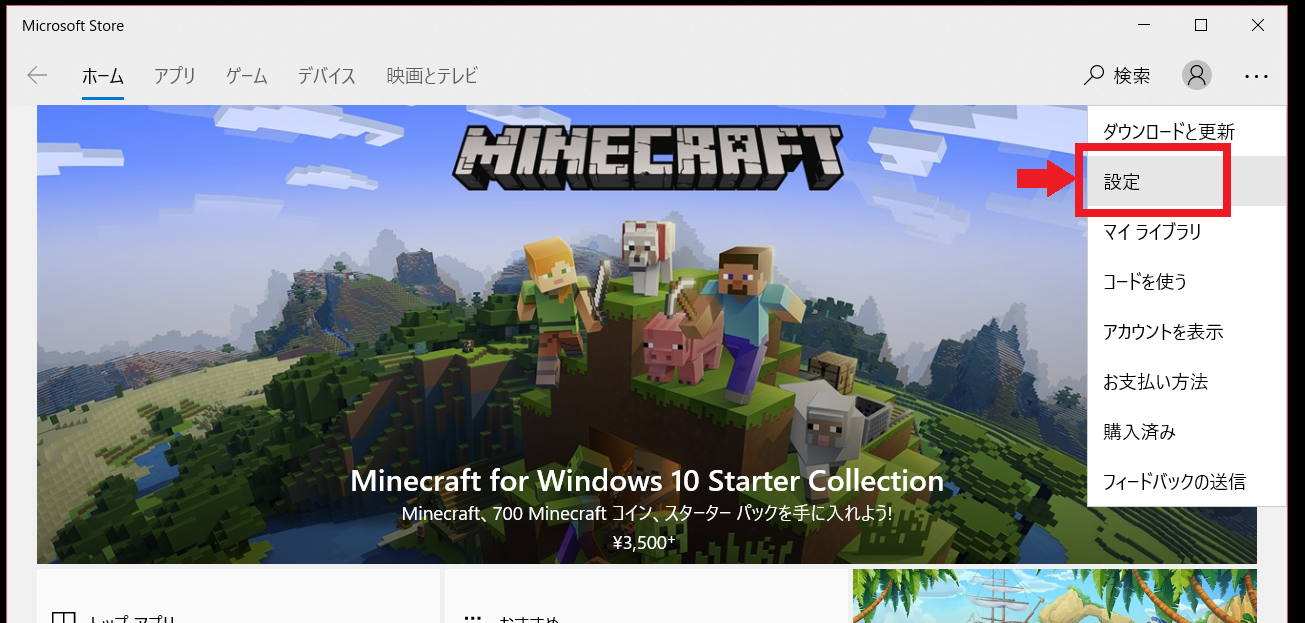
2.更新をオフにする
設定メニューの中から「アプリ更新」をオフにします。これで、意図しないExcel等の自動更新を防げます。ただし、ソフトのバグ等も自動で修正されないことになることを理解したうえで実行してください。
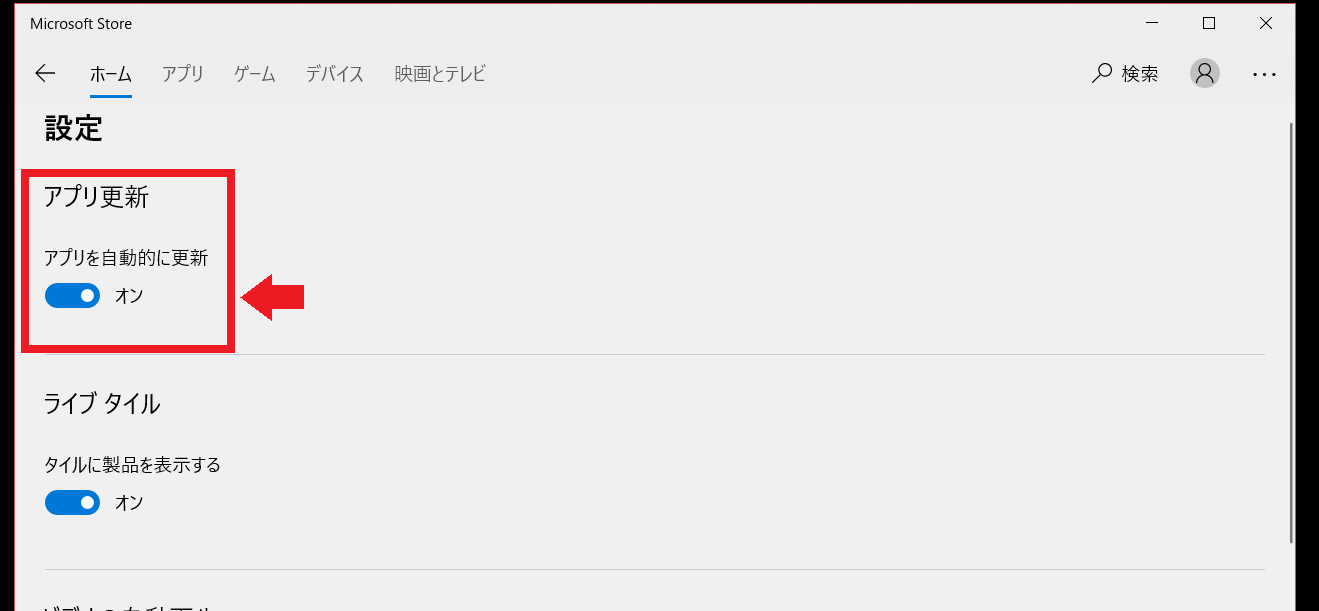
設定後のパソコン再起動は必要ありません。
さいごに
Excelのバージョン違いや、Office製品がStoreアプリで無い場合、また自動更新のタイミング以外で英語メニュー化した場合は、上記修復方法では直らない可能性があることをご留意ください。
また、手順の間違いや、説明で分かりにくい部分があれば、指摘いただければ幸いです。修正いたします。
アプリの更新は、そもそもバグ修正やセキュリティ対応など、ユーザーに優しいものでなくてはなりません。随分前から「メニューの英語化問題」は提起されていますが、なかなか症状が収まりませんね。Excel2019ではこういったことは無いのかな??Microsoftの早い対応を期待します。





コメント